SYNC for WebLiFE 2の初期設定を行う
BiND3では、見た目のデザインだけではなく、宣伝・集客といった「人を集めるためのデザイン」を重視し、さまざまな新機能を搭載しています。その目玉機能の1つとなるのが、外部のインターネットサービスとの連携機能、「SYNC for WebLiFE 2」です。「SYNC for WebLiFE 2」は、RSS対応のニュースパーツを貼りつけて「What's New」を自動的に作成したり、ソーシャルブックマーク、Twitterと連携し、サイトを訪れたユーザがブックマークに登録したり、Twitterでつぶやくことで、口コミで自分のサイトを宣伝してもらうことができます。
この他、代表的なブログとの連携や、YouTubeの動画、Googleドキュメントと連携したドキュメントの貼りつけ、Google Spreadsheetと連携した入力フォームなどを作成できます。これらを利用するには、最初に初期設定を行うことが必要です。
1)パーツを起動させる
ブロックエディタの「ウェブサービス系パーツ」のいずれかのボタンをクリックします。初めてSYNCを使う場合は、パーツを作成する画面は起動せず、初期設定ウィザードが起動します。
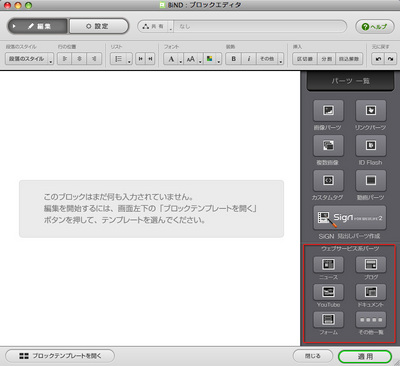
2)初期設定ウィザードが起動する
初期設定ウィザードが起動したら、表示されている内容を確認して〈次へ〉をクリックします。
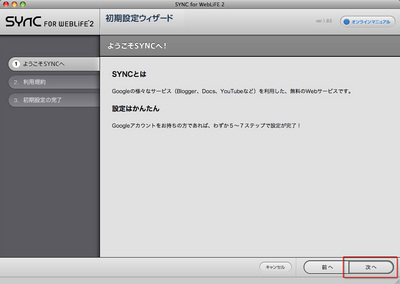
3)使用許諾契約書を読む
利用規約(使用許諾契約書)が表示されます。スクロールバーを使ってページを下に移動しながら内容を全て確認します。
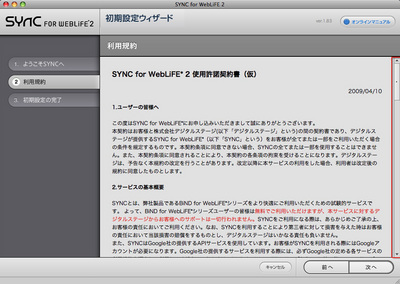
4)利用規約(使用許諾契約書)に同意する
利用規約(使用許諾契約書)の一番下に「同意する」という囲みが表示されます。この中のチェックボックスにチェックを入れ[1]、〈次へ〉をクリックします[2]。
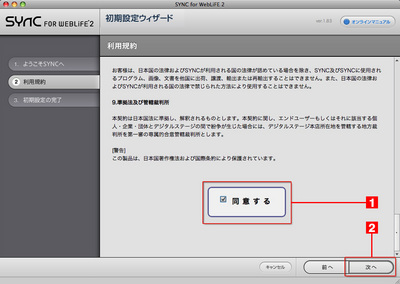
5)初期設定を完了する
「初期設定を完了しました」と表示されます。これでセットアップは完了です。〈次へ〉をクリックします。
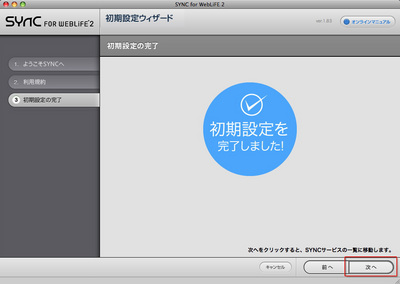
6)SYNCサービス一覧からサービスを選ぶ
SYNCサービスの一覧が表示されます。ここから各サービスを選んで、パーツを作成することができます[A]。一旦終了する場合は〈キャンセル〉をクリックします[B]。
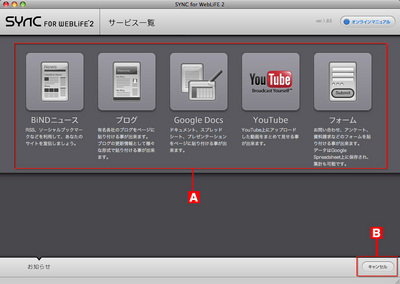
この画面は、ブロックエディタのパーツ一覧画面の「ウェブサービス系パーツ」の〈その他一覧〉をクリックした時にも表示されます。
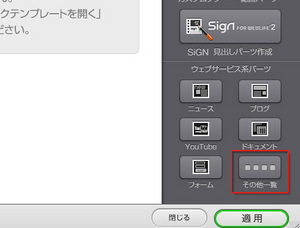
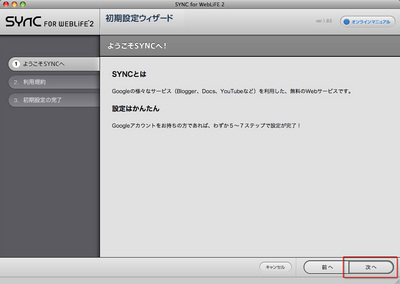
3)使用許諾契約書を読む
利用規約(使用許諾契約書)が表示されます。スクロールバーを使ってページを下に移動しながら内容を全て確認します。
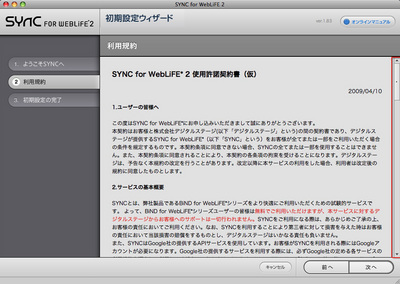
4)利用規約(使用許諾契約書)に同意する
利用規約(使用許諾契約書)の一番下に「同意する」という囲みが表示されます。この中のチェックボックスにチェックを入れ[1]、〈次へ〉をクリックします[2]。
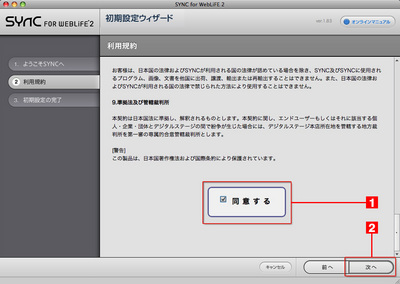
5)初期設定を完了する
「初期設定を完了しました」と表示されます。これでセットアップは完了です。〈次へ〉をクリックします。
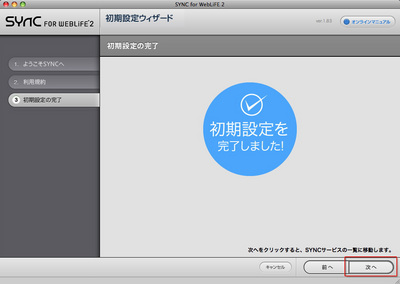
6)SYNCサービス一覧からサービスを選ぶ
SYNCサービスの一覧が表示されます。ここから各サービスを選んで、パーツを作成することができます[A]。一旦終了する場合は〈キャンセル〉をクリックします[B]。
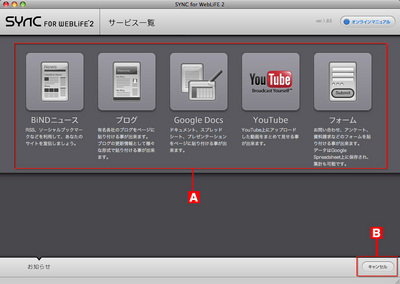
この画面は、ブロックエディタのパーツ一覧画面の「ウェブサービス系パーツ」の〈その他一覧〉をクリックした時にも表示されます。
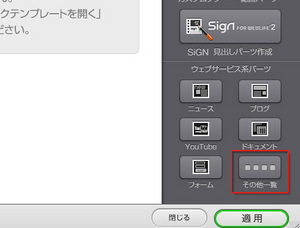

 BiND3とは?
BiND3とは? BiND3をインストールする(Windows編)
BiND3をインストールする(Windows編)